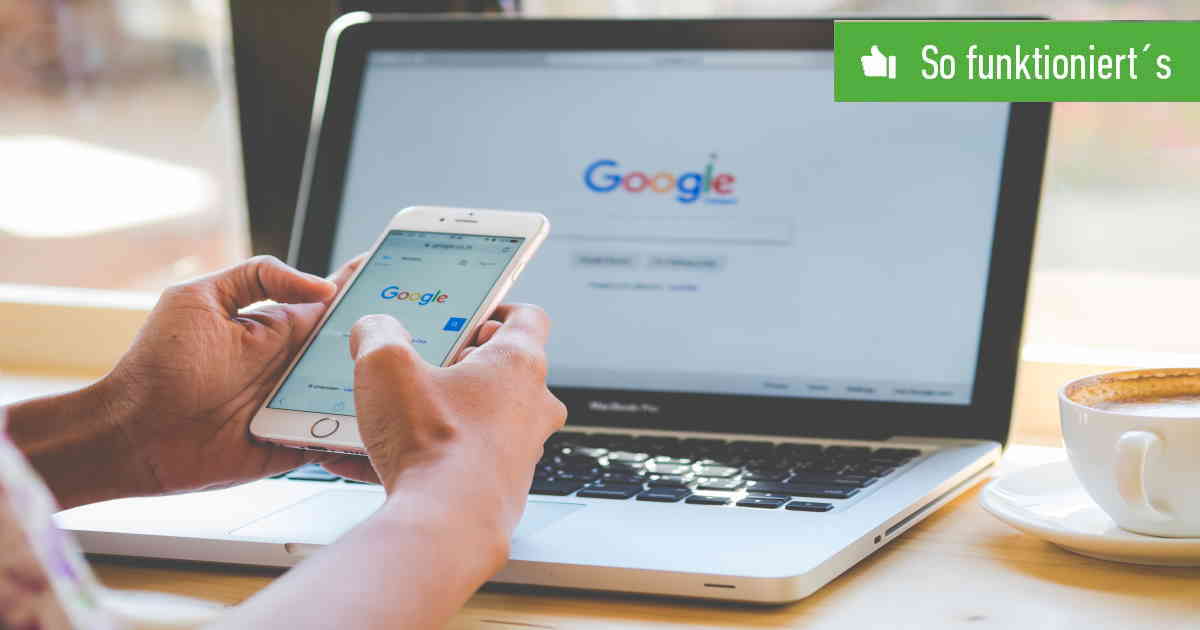Inhaltsverzeichnis
Mit der Suchmaschine Google entdeckst Du nicht nur Textinhalte, sondern auch Bilder. Die Bilder-Rückwärtssuche hilft Dir, die Quelle von Motiven oder ähnliche Fotos zu finden.
Wir zeigen Dir, wie die umgekehrte Bildersuche bei Android-Handys und auf iPhones über Google funktioniert.
Umgekehrte Bildersuche bei Google auf Android und iOS
Am PC verschiebst Du Deine Bilddatei einfach in das Suchfenster, um sofort ähnliche Bilder samt Quellen zu finden. In der mobilen Ansicht funktioniert das leider nicht. Um mobil eine umgekehrte Bildersuche bei Google durchzuführen, musst Du wie folgt vorgehen:
- Öffne die Chrome-App.
- Rufe Google auf und wechsle über den Button oben in die Bildersuche.
- Suche nach dem gewünschten Bild.
- Halte den Finger länger auf dem Foto.
- Nun erscheint ein neues Menü. Hier wählst Du In Google nach dem Bild suchen.
- Im Ergebnis siehst Du die Webseiten, auf denen dieses oder ein ähnliches Bild zu finden ist.
Alternativ drückst Du einfach auf ein Bild, das bereits in einer Webseite eingebunden ist, anstatt es bei Google zu suchen. So findest Du ebenfalls die Option In Google nach dem Bild suchen.
Diese Rückwärtssuche stößt an ihre Grenzen, wenn Du das Bild nicht auf einer Webseite oder über die Bildersuche findest. Hast Du zum Beispiel ein Foto per WhatsApp oder Facebook erhalten und möchtest die Quelle erfahren oder ähnliche Bilder finden, musst Du anders vorgehen.
Bildersuche mit vorhandenem Bild
Hier hilft Dir die App Google Lens weiter. Die umgekehrte Suche funktioniert zum Beispiel mit Fotos, die Du in WhatsApp oder Facebook öffnest oder bereits in Deiner Galerie gespeichert hast. So klappt die Bildersuche mit einem vorhandenen Bild.
- Die umgekehrte Suche funktioniert zum Beispiel mit Fotos, die Du in WhatsApp oder Facebook öffnest oder bereits in Deiner Galerie gespeichert hast. Öffne also die entsprechende App mit dem gesuchten Bild.
- Tippe das Bild an.
- Wähle nun die Teilen-Funktion.
- In den Diensten, mit denen Du das Bild teilen kannst, findest Du Google Lens.
- Google Lens liefert Dir nun ähnliche Ergebnisse zu dem Motiv auf Deinem Foto.
Bei diesen Handys sehen Bilder auf dem Display am schönsten aus.
Bei Apps wie Facebook lassen sich Bilder nur über den eigenen Dienst und nicht über andere Apps teilen. In diesem Fall musst Du das Foto zunächst auf dem Handy speichern, um die Rückwärtssuche durchzuführen. Google Lens funktioniert sowohl auf Android-Handys als auch auf iPhones und iPads. Du musst die Google-App oder Google Fotos installieren, um auf den Dienst für die Rückwärtssuche von Bildern zuzugreifen.

Rückwärtssuche über Chrome-Browser
Alternativ stellst Du einfach die Anzeige im Chrome-Browser für die Bildersuche von der mobilen auf die Desktopansicht um. Drücke hierfür auf die drei Punkte rechts oben. Ist die Google-Bildersuche in der Desktopansicht auf dem Handy geöffnet, drücke auf das kleine Kamera-Symbol in der Suchleiste. Hierüber lädst Du ein Bild vom Smartphone-Speicher hoch. Über die Lupe wird nach Webseiten mit diesem oder einem ähnlichen Bild gesucht.
Bei uns findest Du viele weitere Tipps für Bilder auf dem Handy:
- Foto in Zeichnung umwandeln: Die 3 besten Apps
- Bilder verpixeln: 3 Empfehlungen
- Bildbearbeitungs-Apps: Die 3 besten Foto-Apps